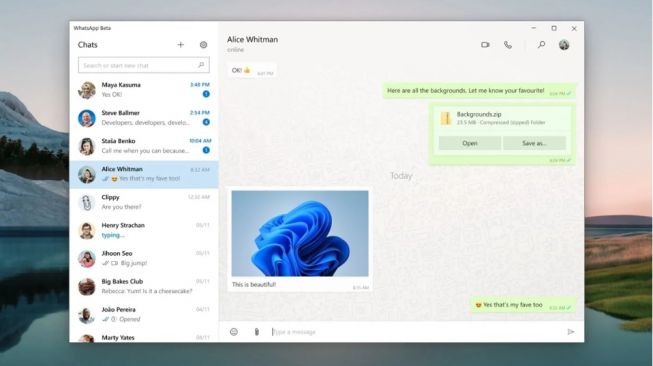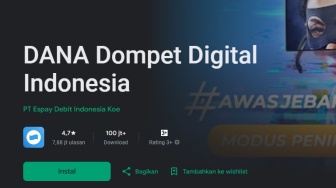Suara.com - WhatsApp terus memperbarui fitur menariknya salah satunya adalah fitur panggilan video (video call) melalui perangkat desktop/laptop. Sekarang, bagi para pengguna Windows dan Mac dapat berinteraksi dengan aplikasi WhatsApp desktop untuk melakukan video call.
Anda dapat melakukan panggilan suara dan video gratis melalui WhatsApp Desktop. Anda hanya perlu menggunakan koneksi internet dan memberikan izin ke WhatsApp Desktop untuk mengaktifkan kamera dan mikrofon.
Lantas bagaimana cara video call WhatsApp di laptop baik Windows atau Mac? Simak ulasannya berikut ini.
Sebelumnya Anda diharuskan terlebih dahulu untuk mengunduh aplikasi WhatsApp Desktop. Setelah itu, panggilan video akan muncul saat pengguna login ke WhatsApp Desktop, caranya dengan ikuti instruksi berikut ini.
1. Unduh aplikasi WhatsApp Desktop di laptop Windows atau Mac
2. Setelah aplikasi terunduh, Anda dapat masuk ke aplikasi WhatsApp melalui kode QR yang ada pada smartphone Anda untuk menghubungkan akun
3. Lalu izinkan WhatsApp untuk mengakses kamera dan mikrofon pada komputer
4. Pastikan perangkat mikrofon dan kamera dapat melakukan panggilan video. Anda dapat menggunakan earphone atau headset agar audio dapat terdengar lebih jelas
5. Setelah itu buka chat pada kontak yang ingin dihubungi
Baca Juga: Cara Download WhatsApp Khusus Windows, Kenali Kelebihannya
6. Kemudian klik ikon panggilan video pada kanan atas